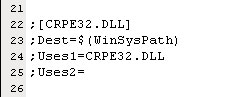Merubah data tersebut biasanya digunakan untuk melakukan edit data, misal edit data barang, edit nama pengguna dan lain-lain.
Bagi Anda yang hanya ingin tahu codingnya saja bisa menggunakan coding berikut
SQL = "SELECT * FROM user " _
& "WHERE Nama ='" & cboNama.Text & "' " _
& " AND Password ='" & txtPasswordLama.Text & "'"
Set rsUpdate = New ADODB.Recordset
rsUpdate.Open SQL, strkoneksi, adOpenDynamic, adLockOptimistic
With rsUpdate
.Fields!Password = Trim(txtPasswordBaru.Text)
.Update
End With
pada koding diatas untuk koneksi saya menggunakan "strkoneksi" dan tabel database "user"
atau anda bisa simak dahulu postingan berikut ini :
http://cara-mukhlas.blogspot.com/2012/07/membuat-form-menu-login-vb6-mysql.html
kemudian lanjutkan dengan posting ini
buat satu form lagi dengan komponen 3 label, 3 textbox, 2 commandbutton
kemudian ketikkan coding berikut ini :